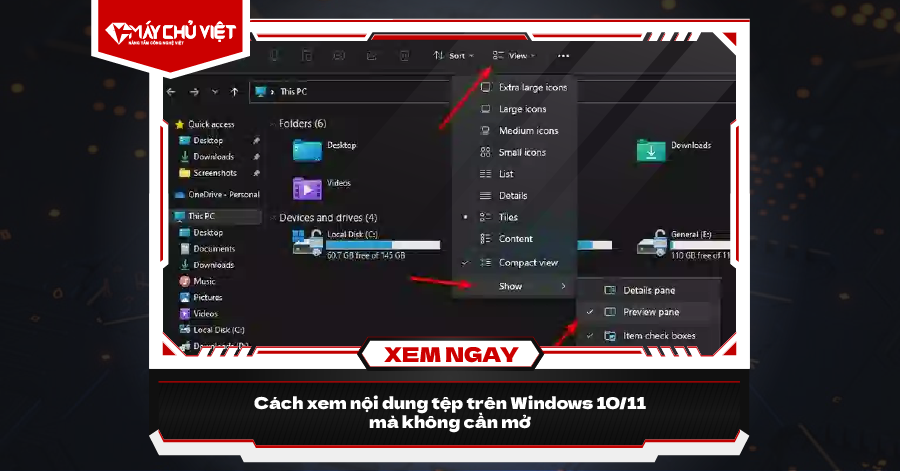
Thủ Thuật
Cách xem nội dung tệp trên Windows 10/11 mà không cần mở
Máy tính là nơi lưu trữ rất nhiều dữ liệu: Word, Excel, PowerPoint, ảnh, video,… Bạn có thể sử dụng sự hỗ trợ của những trình xem nội dung tệp để xem từng tệp và các tệp không xác định một cách nhanh chóng. Bạn có thể sử dụng File Explorer trong hệ điều hành Windows 10, 11 tích hợp tính năng Preview Pane hoặc có thể dùng một vài chương trình bên thứ ba để tăng cường khả năng hệ thống.
Mục Lục
Bật Preview Pane trong File Explorer
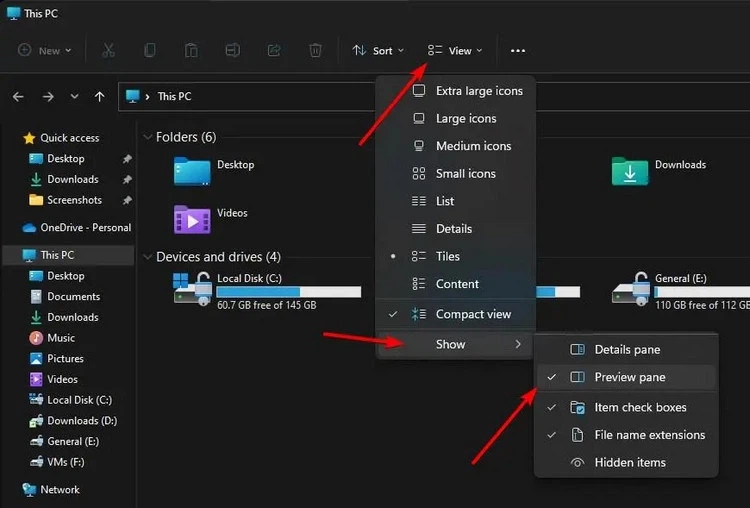
Đầu tiên, bạn hãy mở File Expolorer trong Windows 10, chọn thể View, tùy chọn Preview Pane để kiểm tra Preview Pane.
Sau đó, click vào tệp như Word, Excel, PowerPoint, hình ảnh,… mà bạn cần xem.
Tiếp theo, nội dung tệp sẽ được xuất hiện trong Preview Pane. Để tăng, giảm kích thước, bạn có thể kéo thanh phân tách qua trái, phải.
Trong Windows 11, Bạn mở File Explorer, click View => Show => Preview Pane. Đến đây, bạn chỉ cần click vào tệp bạn cần xem trước thôi.
All Video Player HD
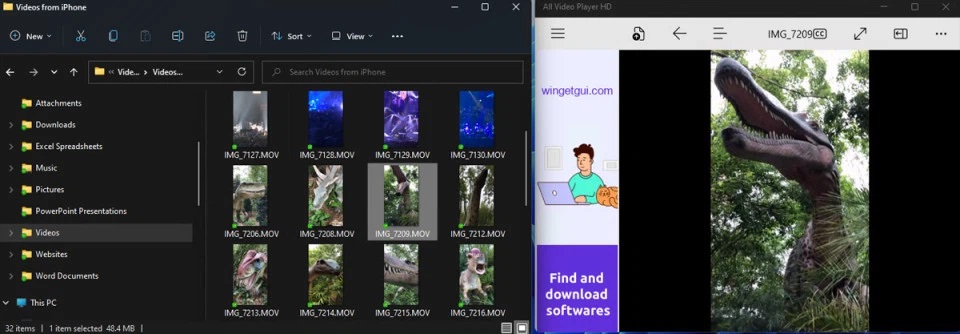
All Video Player HD chính là một chương trình phổ biến để phát các âm thanh, video. Với tiện ích này, bạn có thể nghe/xem với rất nhiều định dạng như MP4, AVI, WMV, MOV, MP3, M4A, M4B.
Đây là phần mềm tiện ích vô cùng linh hoạt giúp truy cập, phát âm thanh, video khác nhau. Kéo, thả một tệp từ File Explorer đến All Video Player HD. Sau đó, âm thanh/video sẽ bắt đầu phát hay khi mở tệp trong chương trình.
Ngoài ra, bạn cũng có khả năng thêm tất cả thư mục video/âm thành và chương trình này sẽ phát nó theo thứ tự. Bạn có thể xem hàng loạt lịch sử tệp âm thanh/video đã phát và phát lại nhanh chóng.
Các tệp ISO, một số DVD cũng có thể được phát trong chương trình này bằng cách tải tệp .vob từ VIDEO_TS. Các âm thanh từ web cũng có thể được phát từ URL. Hơn nữa, các siêu dữ liệu (kích thước, khung hình) của các tệp cũng được xem.
Nếu bạn không ngại vấn đề quảng cáo thì bạn có thể dùng All Video Player HD phiên bản cơ bản. Còn không thì bạn hãy dùng phiên bản không quảng cáo với chi phí là 4,99 USD.
Sử dụng một số trình duyệt khác
QuickLook
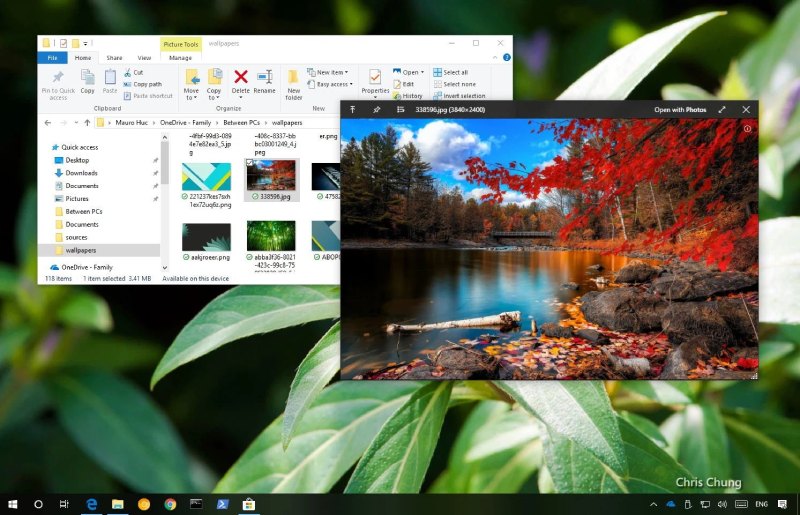
Trình duyệt QuickLook là cách thuận tiện nhất và được sử dụng miễn phí giúp xem trước nội dung tệp dễ dàng, tích hợp File Explorer. Khi dùng chương trình này, bạn chỉ cần chọn tệp cần xem và nhấn phím cách. Sau đó trình duyệt này sẽ hiển thị nội dung tệp nhanh chóng. Bạn có thể xem các tệp như Word, Excel, PDF, HTML, Zip và có thể phát đa dạng các tệp video/âm thanh.
Chương trình này có thể điều hướng các tài liệu có nhiều trang, xem/nghe âm thanh/video. Với File Explorer, kích thước cửa sổ của chương trình được thay đổi thì kích thước tệp cũng được thay đổi. Hoặc bạn có thể mở Open để mở tệp qua ứng dụng gốc.
Cool File Viewer
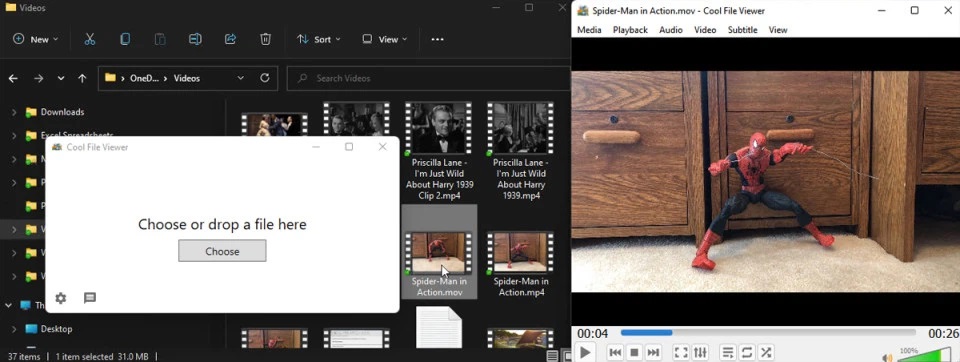
Trình duyệt Cool File Viewer được sử dụng miễn phí, nó có thể xem một vài tệp nhất định. Nó chỉ thật sự mạnh mẽ khi bạn sử dụng phiên bản Pro (20 USD).
Với chương trình Pro, bạn có thể xem tất cả loại hình ảnh, tệp âm thanh, video. Bạn cũng có thể xem, giải nén với định dạng ZIP, RAR và có thể sửa tài liệu Microsoft Office.
Tuy nhiên, nó không kết hợp File Explorer trực tiếp mà nó hoạt động dạng cửa sổ độc lập. Với File Explorer, bạn có thể định vị cửa sổ, kéo thả tệp muốn xem vô Cool File View. Hoặc bạn có thể chọn Open With => Cool File Viewer để xem tệp nhờ File Explorer.
WinQuickLook
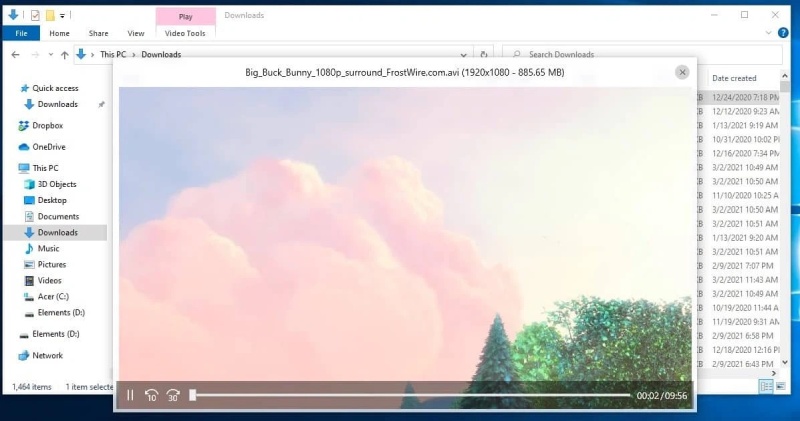
Trình duyệt WinQuickLook mang đến khả năng hoạt động như trình duyệt QuickLook. Với chi phí 1,99 USD, bạn có thể thực hiện nhiều tính năng. Các tiện ích được tích hợp vào File Explorer. Bạn hãy chọn tệp trong File Explorer, ấn phím cách và tệp sẽ xuất hiện.
Sau đó, hãy nhấn Open With để mở tệp như Microsoft Office, PDF, HTML cùng rất nhiều định dạng âm thanh/video khác.
File Viewer Plus
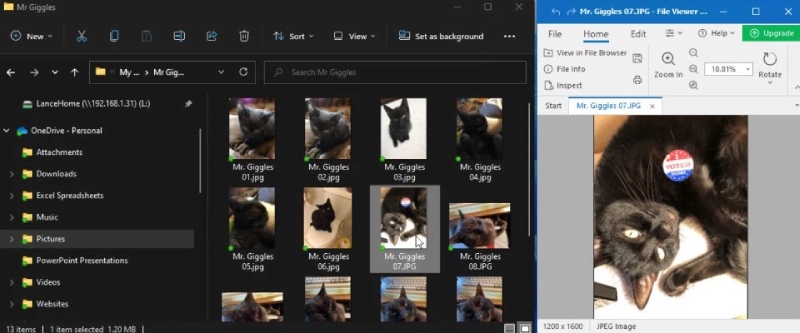
Trình duyệt File Viewer Plus với phiên bản miễn phí có thể hiển thị nội dung tệp Microsoft Word, Excel, hình ảnh, PDF và HTML và có khả năng phát nhiều loại âm thanh/video khác nhau. Tuy nhiên, bạn cần bỏ ra chi phí 29,99 USD để xem các tệp bổ sung.
Trình duyệt này có thể hoạt động cửa sổ độc lập và kéo/thả mỗi tệp lên phía trên cửa sổ. Bạn cũng có thể lấy tệp từ chương trình. Khi bạn click lệnh Open with =>> File Viewer Plus, bạn đã có thể trực tiếp xem nội dung tệp.
Hơn nữa, nó có nhiều tính năng mới như khi bạn mở Word/Excel thì thanh công cụ hay lệnh của Word/Excel ngay lập tức sẽ xuất hiện. Từ đó, bạn thay đổi định dạng, thuộc tính một cách dễ dàng.
Còn trong phiên bản trả phí thì bạn có thể lưu định dạng đã được thực hiện dễ dàng, thậm chí là chuyển đổi, in. Ngoài ra, bạn có thể chỉnh sửa độ sáng, tương phản, sắc nét, hiệu ứng, xoay, kích thước.
Theo mặc định, trình duyệt File Viewer Plus cung cấp thông tin với siêu dữ liệu, chi tiết bên cạnh tệp. Nếu bạn không thích thì bạn có thể tắt ngăn này, công cụ để xem nội dung tệp toàn màn hình.
>> Xem thêm các phần mềm windows server
Trên đây chính là cách xem nội dung của tệp trên hệ điều hành Windows 10/11 mà không cần mở. Máy Chủ Việt hy vọng thông tin trên giúp bạn có thể thực hiện nhanh chóng và hiệu quả!


